 工业组态技术论文
工业组态技术论文
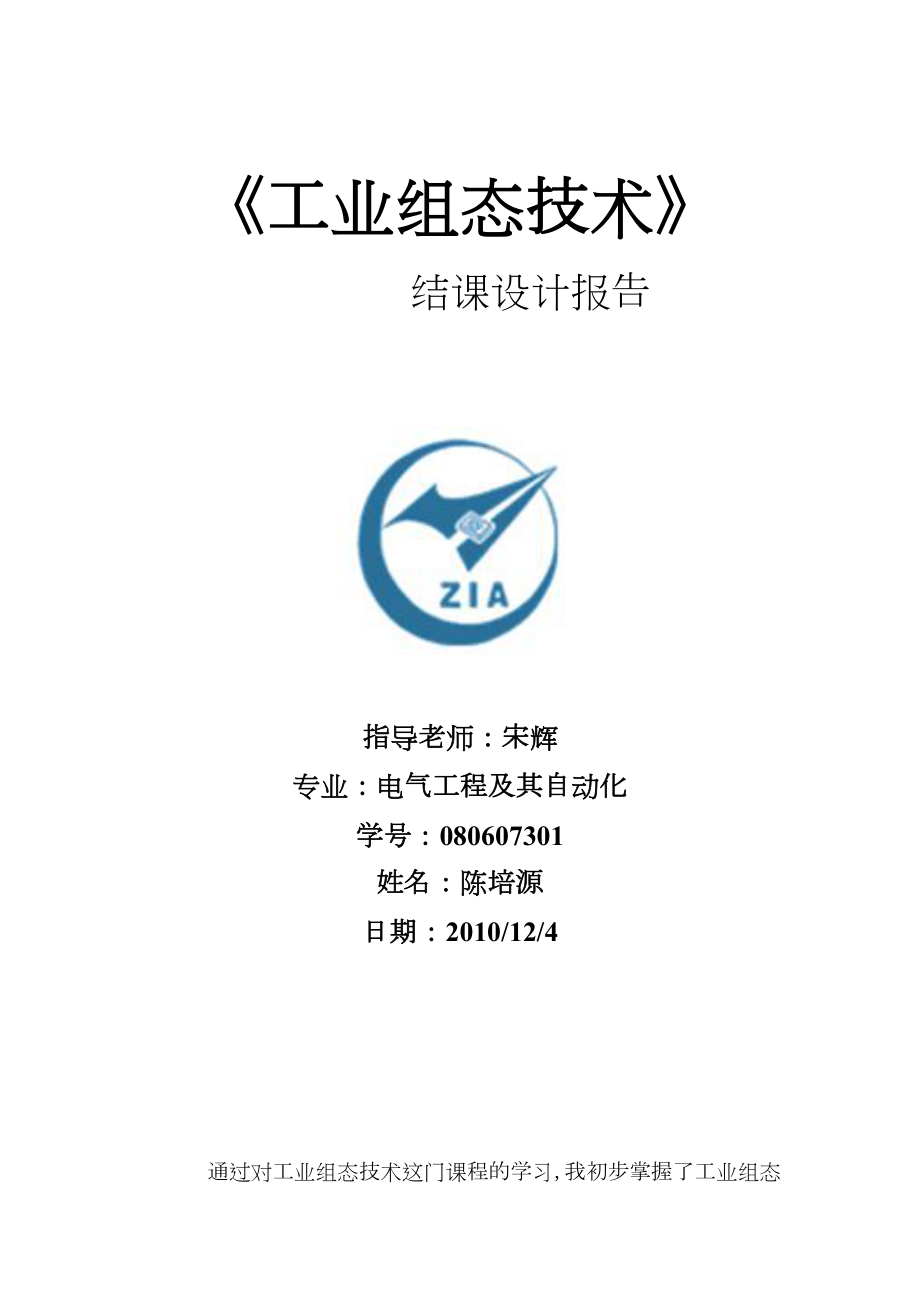


《工业组态技术论文》由会员分享,可在线阅读,更多相关《工业组态技术论文(34页珍藏版)》请在装配图网上搜索。
1、工业组态技术结课设计报告指导老师:宋辉专业:电气工程及其自动化学号:080607301姓名:陈培源日期:2010/12/4通过对工业组态技术这门课程的学习,我初步掌握了工业组态中的一些基本知识和相关的基本操作,从组态安装、创建工程、设置以及关联变量、设计画面等操作。以下是课程设计的具体内容。一 组态王的安装双击 出现安装画面,然后按关键操作提示完成组态王6.5中文版的安装。选择安装组态王主程序,出现下面画面在选择安装路径的时候,选择自己常用的安装工作软件的硬盘,比如图示:在选择安装类型的时候,选择典型的安装。然后一直确定到安装完成。调试软件:将组态王6.5软件安装到自己的电脑后,打开组态王工程
2、浏览器可以看到,组态王工程浏览器是整个工程的主界面,像以往使用的其他常用软件一样,具备应用软件的基本操作指令,可以选择几个命令试验一下软件是否可用。待调试后,就可以正式使用该软件进行自己要做的工程了。二、设计主画面反应车间1. 打开组态王6.5软件,点击“新建”按钮,按向导建立组态王演示工程。2. 打开工程,在工程浏览器下,点击“文件”下的“画面”,点击“新建画面”,画面名称设为主画面,画面位置设为左边0、显示宽度1024、画面宽度1024、顶边50、显示高度580、画面高度580,选择背景音乐。完成后单击确定。顶边和画面高度预留是为了设置标题栏和画面下面切换的一栏。3. 设计主画面内容(1)
3、.放置标题。点击工具箱中的“矩形”按钮,在画面上画出矩形框;用鼠标拉动,可改编位置和大小;点击工具箱中的调色板,可改变矩形框的颜色,再点击,调色板消失;点击画刷,改变矩形框颜色风格。点击工具箱中的文本标志,在画面中添加文字“反应车间”,然后放到矩形框中;用同样的方法可改变文字的颜色;如果框盖到文字,可点击工具箱中的“图素后移”按钮,改变图素层次;同时,点击工具箱中的线型按钮,可改变文字的线型;用鼠标拉动,可改变位置和大小。 (2)点击工具箱中的图库,选择所需要的装置到画面中。 (3)点击工具箱中的管道,把每个装置连接起来。 (4)用工具箱中的文本,为每个装置放置名字、数值;用工具箱中的实时曲线
4、,给每个反应器放置曲线。(5)建立变量。 在工程浏览器的目录中点击设备,再点击新建,选择亚控的仿真PLC。在工程浏览器的目录中,点击数据词典,选择新建; 变量名定义为温度,变量类型选择IO整数,设置最大值、最小值、最大原始值、最小原始值,选择连接设备为PLC,选择寄存器为INCREA100,选择数据类型为SHORT。 用同样的方法定义变量压力、液位和开关变量,其设置如图: (6)关联变量。 把三个反应器的实时趋势曲线分别关联到变量温度、压力和液位; 把三个反应器和泵的显示数值分别关联到变量温度、压力、液位和本开关。 双击所要关联变量的内容,选择模拟值输出, 选择变量、输出格式和对齐方式, 双击
5、反应器,为每个翻译器关联变量,分别为温度、压力、液位。 (7)运行系统。在开发系统界面下点击菜单中的文件按钮,选择全部存,然后选择切换到view,运行整个系统。三、设计上画面。 1.在工程浏览器的画面中选择新建,定义画面属性。 2.为画面添加内弄为组态王演示工程。四、设计下画面。 1.定义画面属性。 2.为画面添加按钮,以便运行系统时切换画面。 点击工具箱中的“按钮”标志,在画面中放置按钮,拖动改变其大小和位置。 选中按钮,点击鼠标右键,选择字符串替换,改变按钮的名称。 双击按钮,弹出对话框,选择弹起式,定义命令语言,选择函数ShowPicture(PictureName);把参数定义为要显示
6、的画面的名字。 3.在工程浏览器下的系统配置中选择设置运行系统弹出对话框 ,选择主画面配置,把主画面、上画面、下画面同时选定,这样,在每次系统运行时都能够同时显示三个换面。完成的主画面、上换面、和下画面五、报警画面 1.定义报警变量:定义三个并报警变量,分别为温度报警变量、压力报警变量、液位报警变量,变量类型都为内存离散的。 2.设置变量:打开原来定义的温度、压力、液位、泵开关四个变量,选择报警定义,定义下限值和上限值。 3.设置报警组:在工程浏览器下的数据库中选择报警组,定义报警组如下图。 4.放置报警窗口。点击工具箱中的报警窗口,在画面中放置两个报警窗口;双击报警窗口,设置通用属性,报警窗
7、口名分别定义为实时报警窗口和历史报警窗口,类型分别选为实时报警窗和历史报警窗。选择列属性,选择报警窗口中所要显示的报警量。选择颜色和字体属性,改变报警窗口颜色和字体属性。 5.放置指示灯:在工具箱中的图库中选择四个指示灯;双击指示灯把变量名分别关联 到本站点$新报警、本站点温度报警量、本站点压力报警量、本站点夜位报警量;正常色设置为绿色,报警色设置为红色;闪烁条件分别设置为本站点$新报警=1、本站点温度报警量=1、本站点压力报警量=1、本站点夜位报警量=1 。 6.放置按钮:放置四个按钮;字符串替换为报警确认;分别定义为弹起时的命令语言为本站点$新报警=0、本站点温度报警量=0、本站点压力报警
8、量=0、本站点夜位报警量=0.。 7.放置游标:在工具箱中的图库中找到游标,选择合适的三个放在画面中,按图中所示分别设置变量名1、变量名2、标签文本1、标签文本2、填充颜色和标签颜色。 8. 放置文字和显示数值:在合适的位置放上合适的文字;对三个报警量分别显示上限值和下限值;再定义输出连接和输入连接如图。 9.命令语言。 在报警画面中单击鼠标右键,选择画面属性,选择画面命令语言,写入命令语言如下: if(本站点温度=90)本站点温度报警量=1;else本站点温度报警量=0;if(本站点压力=1.8)本站点压力报警量=1;else本站点压力报警量=0;if(本站点液位=90)本站点液位报警量=1
9、;else本站点液位报警量=0; 在工程浏览器下的命令语言中,选择时间命令语言,点击新建,事件描述为本 站点$新报警=1;函数定义为发生时的情况,内容如下:/ShowPicture(报警);/PlaySound( d:xp.wav,3 );当报警发生时可自动弹出报警窗口,并播放报警音乐。最终报警画面为六、历史趋势曲线1.在工具箱中找到历史曲线图素话到历史曲线画面中,然后右击之,选择控件属性设置如下:在此进行相关变量的添加,我在这里添加的是温度、液位和压力变量,运行效果如下图:七、内部控件1.在工具箱中找到插入控件图素,画到画面中,有多种显示方式可选择本画面以棒图和坐标曲线为例,变量连接和语言编
10、辑如下: 结果如图八、通用控件1.新建通用控件为名称的画面2.在工业组态中播放影音文件;2实现日历、日期、时间控件的相关联变化。制作的成果如下:首先实现第一个功能,分成两个步骤实现;1、把盘上的文件读到组态王变量中;2、把播放器和变量取得联系。首先在工具箱中找到影音播放工具,方法如下:3.在数据词典中新建变量然后插入一个下拉式组合框,控件属性为Mp3,变量名成为name,放置按钮并命名为Mp3,对按钮进行设置如下: 4.双击播放器进行动画连接5.在数据改变命令语言中编写以下语言,事先播放器与影音文件的连接:5.实现日历控件相关变量的变化实现:在数据词典中新建以下六个变量,都是内存整形的6.对控
11、件属性、名字分别设置。下面实现动画连接,在动画连接属性中选择CloseUp,在控件事件函数中编写下列语言对日期控件:对时间控件语言编写如下结果如图九、配方操作 1.新建画面:在工程浏览器下的画面中点击新建画面,建立配方操作画面。 2.新建变量:在数据词典下分别新建变量 配方名称,类型为内存字符串;配方变量1,类型为内存实数;配方变量2,类型为内存实数配方变量2,类型为内存实数。 3.新建配方:点击工程浏览器下的文件下的配方,选择新建配方; 点击菜单中的工具,再点击配方属性,弹出定义配方对话框;配方名定义为配方,配方种类数目为5,变量数量为3 。 对定义的配方如图建立相关数据:4. 放置文字,在
12、画面中放置如下文字:其输出值自上而下依次是:本站点配方名称、 本站点配方变量1、本站点配方变量2、本站点配方变量3 。5. 新建画面在工程浏览器下的画面中新建画面;画面名称为增加配方;画面位置定义为 左边200,显示宽度350,换面宽度350,顶边300,显示高度214,画面高度214;次画面用来点击按钮时显示增加配方的内容。放置文字:分别为配方名称、配方变量1、配方变量2、配方变量3;其对应显示的输 和输入分别关联的变量为本站点配方名称、本站点配方变量1、本站点配方变量2、本站点配方变量3 。放置按钮 确认按钮:按钮弹起时的命令语言为 RecipeSave( c:配方.csv, 本站点配方名
13、称);ClosePicture(增加配方); 取消按钮:按钮弹起时的命令语言为ClosePicture(增加配方);结果如图6. 放置按钮 上一配方按钮,按钮弹起时的命令语言为:RecipeSelectPreviousRecipe( C:配方.csv, 本站点配方名称 );RecipeLoad( C:配方.csv, 本站点配方名称); 下一配方按钮,按钮弹起时的命令语言为: RecipeSelectNextRecipe( c:配方.csv, 本站点配方名称 );RecipeLoad( c:配方.csv, 本站点配方名称 ); 选择配方按钮,按钮弹起时的命令语言为: RecipeSelectRe
14、cipe( c:配方.csv, 本站点配方名称, 请选择 );RecipeLoad( c:配方.csv, 本站点配方名称 ); 增加配方按钮,按钮弹起时的命令语言为: ShowPicture(增加配方); 删除配方按钮,按钮弹起时的命令语言为: RecipeDelete( c:配方.csv, 本站点配方名称 );最终画面为十、实时报表操作 1.新建画面:器下的画面中点击新建画面,建立实时报表画面。 2放置报表窗口:点击工具箱中的报表窗口,做如下设置;再放置一个报表窗口,控件名定义为实时查询,其它设置相同。 3.新建变量:在数据词典中新建变量“实时报表名”变量类型为“内存字符串”。 4.放置按钮
15、。打印按钮,弹起时的命令语言为:ReportPrint2(实时报表);打印设置按钮,弹起时的命令语言为:ReportPrintSetup(实时报表);保存按钮,弹起时的命令语言为: string name;name=d:实时报表+ StrFromReal(本站点$年,0, f )+ StrFromReal(本站点$月,0, f )+ StrFromReal(本站点$日,0, f )+ StrFromReal(本站点$时,0, f )+ StrFromReal(本站点$分,0, f )+ StrFromReal(本站点$秒,0, f )+.rtl;ReportSaveAs(实时报表,name);
16、显示报表按钮,弹起时的命令语言为: listClear(报表查询);ListLoadFileName( 报表查询, D:实时报表*.rtl );报表查询按钮,弹起时的命令语言为: string name;name=D:实时报表+本站点实时报表名;ReportLoad(实时查询,name); 5.放置下拉框:点击工具箱中的插入控件按钮,选择窗口控制中的下拉式组合框,放在 画面中,控件名称为报表查询,变量名称为实时报表名。最终画面为十一、历史报表操作。1.新建历史报表画面:点击工程浏览器下的画面,选择新建画面,设为历史报表。2.设置历史报表:点击工具箱中的报表窗口,放在画面中;报表控件名设为历史报
17、表,行数64,列数5;做如下设置:3.新建历史查询报表画面。 在工程浏览器下的画面中新建画面,名字为历史报表查询具体参数设置如图:按钮,在画面中添加按钮: 打印按钮,按钮弹起时的命令语言为ReportPrint2(查询历史);打印设置按钮,按钮弹起时的命令语言为ReportPrintSetup(查询历史);条件查询按钮,按钮弹起时的命令语言为ReportSetHistData2(3,1);关闭按钮,按钮弹起时的命令语言为ClosePicture(历史报表查询);最终画面如下4.数据改变命令语言:工程浏览器下数据改变命令语言,新建,变量域为本站点$秒,命令语言如下:long row;row=本站
18、点$秒+3;ReportSetCellString(历史报表, Row, 1, 本站点$日期);ReportSetCellString(历史报表, Row, 2, 本站点$时间);ReportSetCellValue(历史报表, Row,3,本站点温度);ReportSetCellValue(历史报表, Row,4,本站点压力);ReportSetCellValue(历史报表, Row,5, 本站点液位); 5.事件发生命令语言:工程浏览器下时间命令语言,新建,事件描述为本站点$秒= =59,命令语言如下:string name;name=D:历史报表+ StrFromReal( 本站点$年,
19、0,f )+ StrFromReal( 本站点$月,0, f )+ StrFromReal(本站点$日, 0,f )+ StrFromReal( 本站点$时, 0,f )+ StrFromReal( 本站点$分,0,f )+.rtl;ReportSaveAs(历史报表,name);ReportPrint2(历史报表 );ReportSetCellString2(历史报表, 3, 1, 62, 5, );6.放置按钮:在画面上放置按钮: 手动打印按钮,按钮弹起时的命令语言为:ReportPrint2(历史报表); 手动打印设置按钮,按钮弹起时的命令语言为:ReportPrintSetup(历史报
20、表);手动保存按钮,按钮弹起时的命令语言为: ReportSaveAs(历史报表,d:历史报表*.rtl);报表调入按钮,按钮弹起时的命令语言为: listClear(历史查询);ListLoadFileName( 历史查询, d:历史报表*.rtl );string name;name=d:历史报表+本站点历史报表名;ShowPicture(历史报表查询);ReportLoad(查询历史,name); 数据词典新建变量“历史报表名”,类型为内存字符串。下拉式组合框:控件名为历史查询;变量名为历史报表名。最终画面如下十二、数据库操作2. 新建画面:在工程浏览器下的画面中新建换面。3. 新建变量
21、,在数据词典下新建如下变量:日期查询,内存字符串型;时间查询,内存字符串型;温度查询,内存整数型;压力查询,内存实型;液位查询,内存整数型。4. 放置文字,如下:其中实时值的输出分别关联变量 本站点$日期、本站点$时间、本站点$温度、本站点$压力、本站点$液位;查询值的输出分别关联变量 本站点日期查询、本站点时间查询、本站点温度查询、本站点压力查询、本站点液位查询。5. 新建数据库:新建Microsoft Office Access数据库,命名为生产数据库。6. 创建表格模板:在工程浏览器下的SQL访问管理器下的表格模板中新建表格模板,模板名称为生产数据库,增加字段日期、时间、温度、压力、液位
22、,类型分别为定长字符串型、定长字符串型、整型、浮点型、整型。7. 新建变量:数据词典下新建变量DeviceID,类型为内存整数。8. 创建记录体生产记录体:工程浏览器下的SQL访问管理器下的记录体,点击新建,记录体名为生产记录;增加五个字段,分别为日期、时间、温度、压力、液位,变量对应为本站点$日期、本站点$时间、本站点$温度、本站点$压力、本站点$液位。查询记录体:工程浏览器下的SQL访问管理器下的记录体,点击新建,记录体名为查询记录;增加五个字段,分别为日期、时间、温度、压力、液位,变量对应为本站点日期查询、本站点时间查询、本站点温度查询、本站点压力查询、本站点液位查询。9. 数据源操作。
23、点击 控制面板管理工具数据源系统DSN添加Driver do Microsoft Access(*.mdb);弹出安装向导,数据源名定义为生产,数据库选择为第4步新建的数据库;10. 按钮,在画面中放置按钮如下 数据库连接按钮,按钮弹起时的命令语言为: SQLConnect( DeviceID, dsn=生产;uid=;pwd=); 创建表格按钮,按钮弹起时的命令语言为: SQLCreateTable( DeviceID, 生产数据表, 生产数据 ); 记录数据按钮,按钮弹起时的命令语言为: SQLInsert( DeviceID, 生产数据表, 生产记录 ); 数据库查询按钮,按钮弹起时的命
24、令语言为: SQLSelect( DeviceID, 生产数据表, 查询记录, , ); 首条记录按钮,按钮弹起时的命令语言为: SQLFirst( DeviceID ); 下条记录按钮,按钮弹起时的命令语言为: SQLNext( DeviceID ); 上条记录按钮,按钮弹起时的命令语言为: SQLPrev( DeviceID ); 末条记录按钮,按钮弹起时的命令语言为: SQLLast( DeviceID ); 断开数据库连接按钮,按钮弹起时的命令语言为: SQLDisconnect( DeviceID);最终画面如下图十三、数据库控件1. 生产数据库在工具箱中点击通用控件,选择KVDBGrid Class控件;双击控件,定义控件名为生产;右键单击控件,点击控件属性,弹出对话框,点击浏览,在弹出的对话框中选择Machine Data Source,选择生产,确定后选择表名称为生产数据表,把添加有效字段。按钮.建立查询按钮,按钮弹起时的命令语言为:生产.Where=;生产.FetchData();生产.FetchEnd();2. 报警数据库,方法步骤同生产数据库。最终画面如下图34
- 温馨提示:
1: 本站所有资源如无特殊说明,都需要本地电脑安装OFFICE2007和PDF阅读器。图纸软件为CAD,CAXA,PROE,UG,SolidWorks等.压缩文件请下载最新的WinRAR软件解压。
2: 本站的文档不包含任何第三方提供的附件图纸等,如果需要附件,请联系上传者。文件的所有权益归上传用户所有。
3.本站RAR压缩包中若带图纸,网页内容里面会有图纸预览,若没有图纸预览就没有图纸。
4. 未经权益所有人同意不得将文件中的内容挪作商业或盈利用途。
5. 装配图网仅提供信息存储空间,仅对用户上传内容的表现方式做保护处理,对用户上传分享的文档内容本身不做任何修改或编辑,并不能对任何下载内容负责。
6. 下载文件中如有侵权或不适当内容,请与我们联系,我们立即纠正。
7. 本站不保证下载资源的准确性、安全性和完整性, 同时也不承担用户因使用这些下载资源对自己和他人造成任何形式的伤害或损失。
